Webové stránky
Agenda slouží ke správě internetových (webových) prezentací, které zobrazují záznamy dalších agend cPilot v prostředí internetu (články, katalogové karty, uživatele, kalkulace, objednávky, požadavky, doklady, události, ...).
Práce s webovými stránkami
Po otevření agendy Webové stránky jsou zobrazeny karty jednotlivých stránek (webových projektů).
Po kliku na kartu se zobrazí detail webové stránky.
Levý panel:
- Obsah – proklik do agendy Obsah na články těchto webových stránek
- Router - přehled všech URL adres (rout)
- Menu – přehled a editace používaných menu
- Šablony – přehled a editace používaných šablon
Pravý panel (informace):
- autor, který webovou stránku založil (nelze změnit)
- vytvořeno - datum vytvoření
- změněno - datum poslední provedené změny
- verze – pořadové číslo změny (každé uložení mění verzi)
Středový panel:
- domény - přehled aktivních jazykových verzí a jejich URL adres
Lišta v patě:
- koš - smazání článku
- viditelnost - ovládá zobrazení webových stránek
- vyprázdnit cache - provede vymazání vyrovnávací paměti webových stránek
Nové webové stránky
Zakládání a nastavení webových stránek provádí výhradně nejvyšší administrátor systému. Běžný uživatel a ani administrátor nemá do této sekce přístup.
Router
Slouží pro správu URL adres (rout) jednotlivých článků agendy Obsah.
Po otevření sekce Router agendy Webové stránky je zobrazen přehled rout.
V přehledu lze měnit pohled na routy podle jejich data vzniku, hodnoty URL (abecedně), presenteru (agendy), akce (forma zobrazení záznamu), ID záznamu, jazykové verze a počtu historických verzí routy. Routy lze řadit podle údajů v seznamu klikem na údaj v záhlaví.
Dvojklikem na řádek routy nebo klikem na ikonu tužky se otevře editace routy.
Menu
Slouží pro správu všech menu na webových stránkách.
Po otevření sekce Menu agendy Webové stránky je zobrazen přehled menu.
V přehledu lze měnit pohled na menu podle jejich ID a názvu. Menu lze řadit podle údajů v seznamu klikem na údaj v záhlaví. Menu lze ručně řadit přetažením řádku na požadovanou pozici (ikona změna pořadí, vpravo).
Dvojklikem na řádek routy nebo klikem na ikonu tužky se otevře editace menu.
Klikem na šipku na začátku řádku se zobrazí jednotlivé vnitřní položky menu.
Oznámení
Slouží pro oznámení např. dovolené, inventury,... na úvodní straně.
Pro vložení oznámení klikneme na +přidat. Zobrazí se nám formulář oznámení
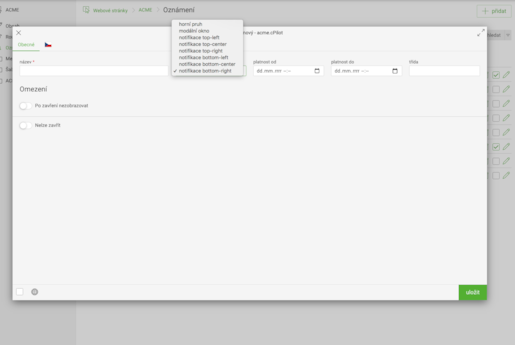
Název
název oznámení
Typ
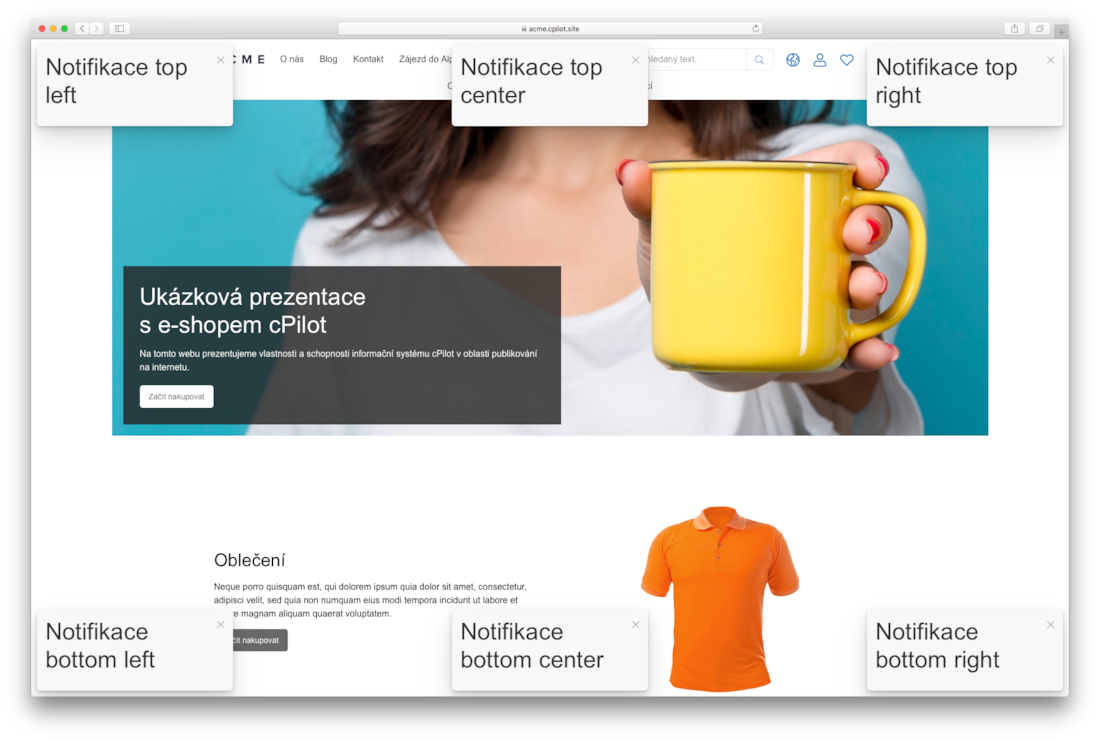
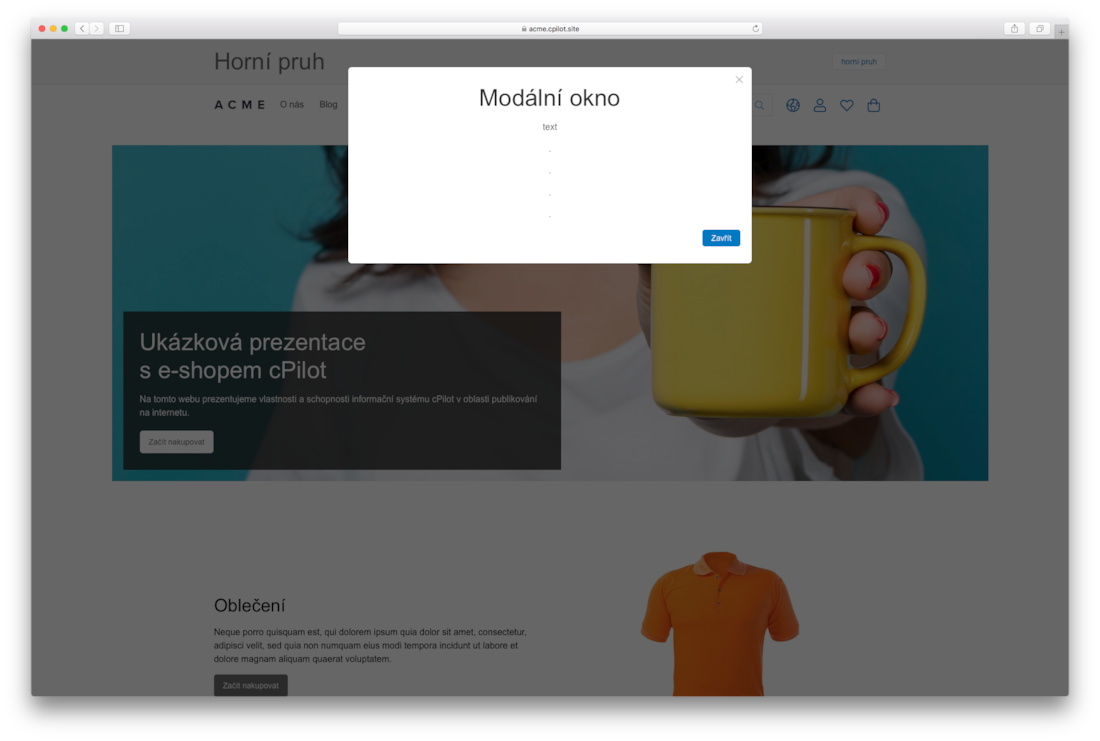
Platnost od - datum začátku zobrazení oznámení
Platnost do - datum ukončení zobrazení oznámení
Omezení
Po zavření nezobrazovat - oznamení se po zavření uživateli nezobrazí
Nelze zavřít - oznámení nelze uživateli zavřít
Nastavíme pro které jazykové mutace chceme zobrazit oznámení
V příslušné jazykové mutaci nastavíme:
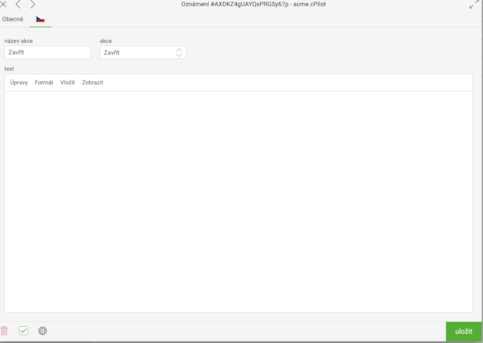
Název akce - název tlačítka akce
Akce - funkce tlačítka (Zavřít, URL, Článek detail, Obchodní podmínky)
Šablony
Zakládání a nastavení šablon provádí výhradně tvůrce webu (developer nebo kodér). Běžný uživatel a ani administrátor nemá do této sekce přístup.